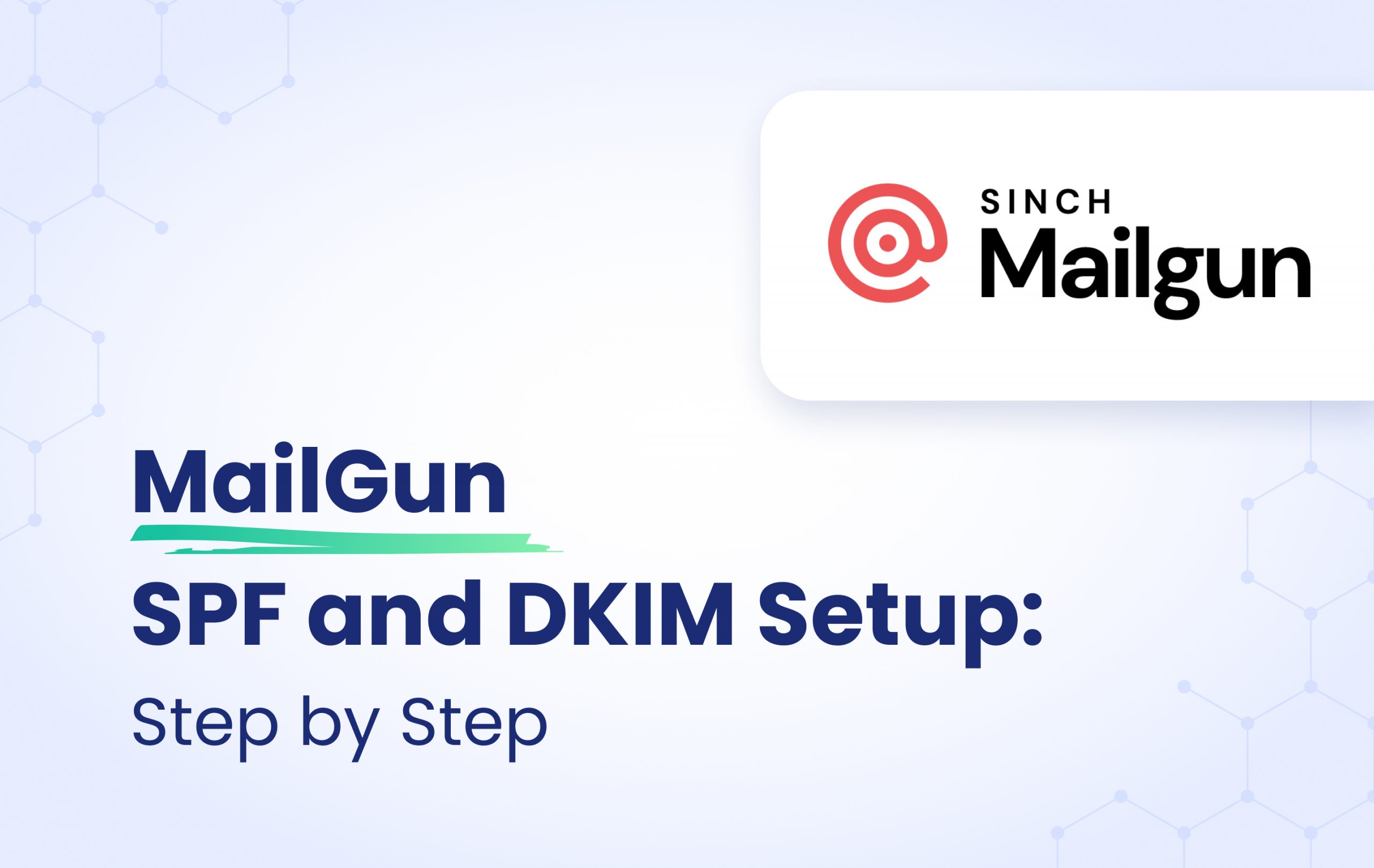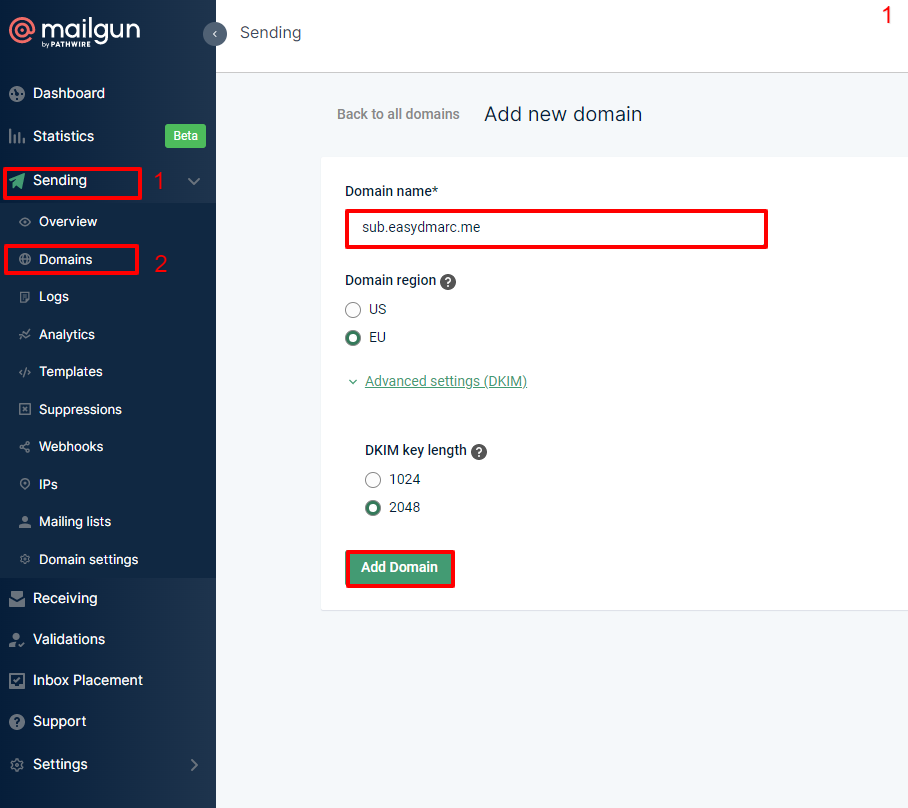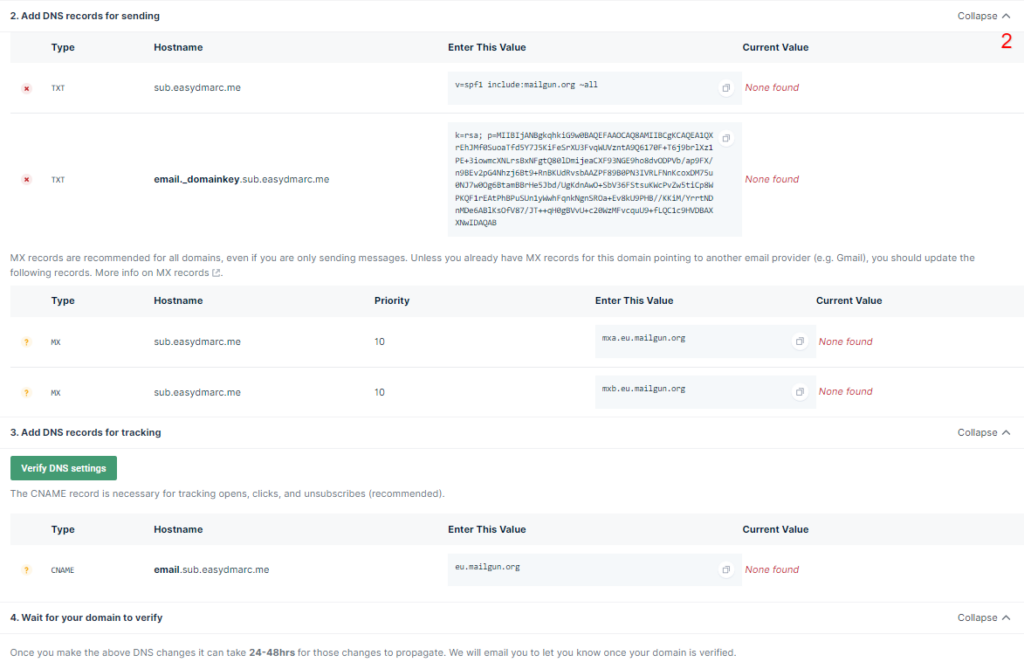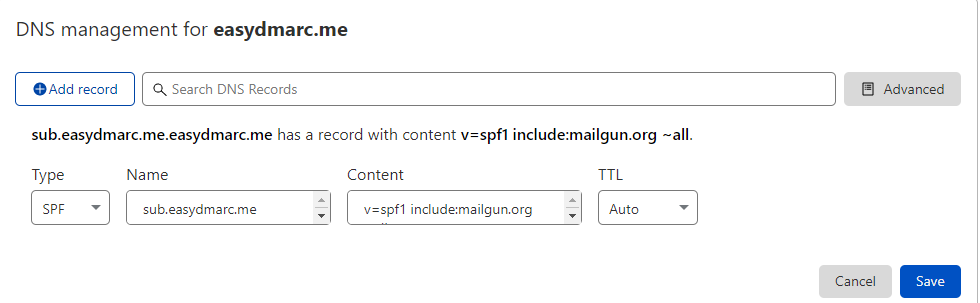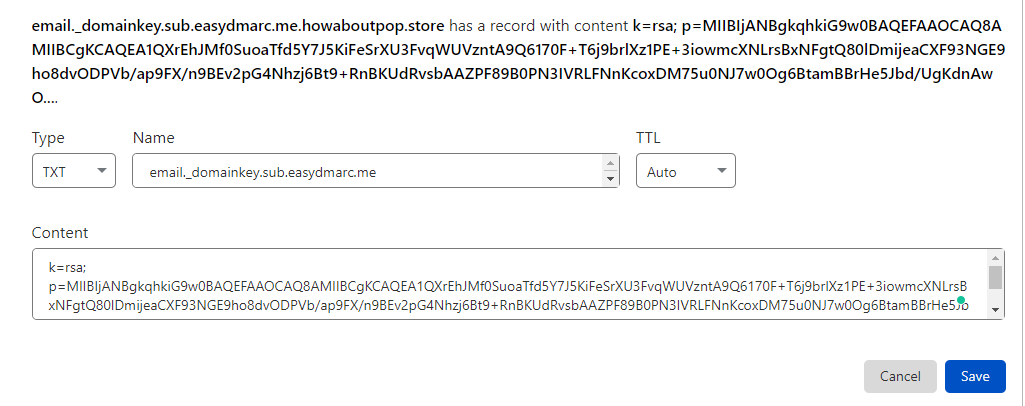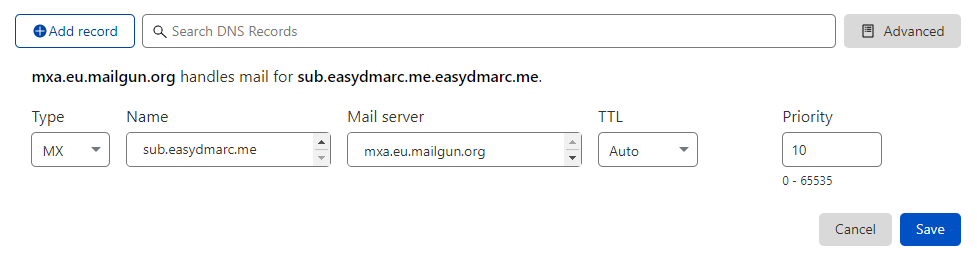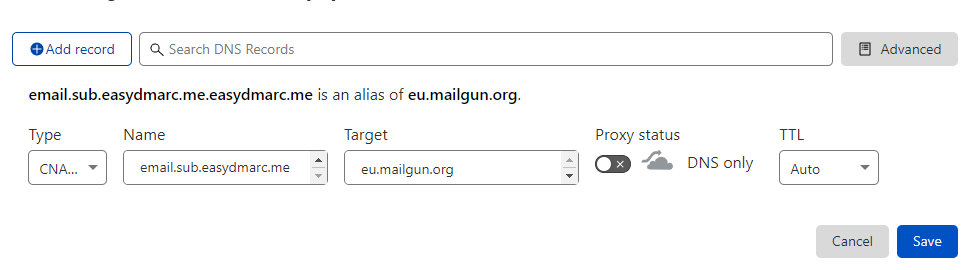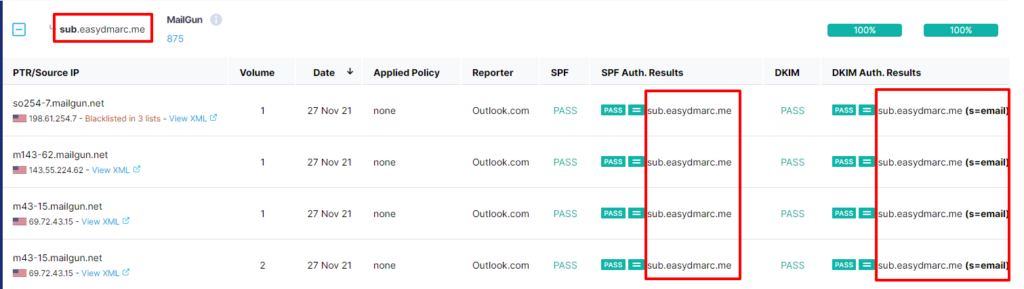Mailgun es uno de los servicios de envío de correos electrónicos a nivel empresarial más grande de todo el mundo. El servicio está basado en un sistema API para enviar, recibir y rastrear grandes flujos de correos con fines comerciales. La empresa fue creada en el año 2010 y durante los últimos diez años se han destacado por ofrecer sistemas API que permiten el envío, recepción y seguimiento de múltiples correos electrónicos sin esfuerzo, sin importar el sistema que uses (Python, Ruby, PHP, C #, Node.js o Java) En esta guía te daremos las herramientas para la configuración DKIM y SPF con los sistemas de Mailgun.
Como configurar DKIM
Paso 1: Dirígete a tu cuenta Mailgun.
Paso 2: Ve a la izquierda de la pantalla, haz clic en la pestaña donde se muestran las opciones «Enviando» y elige «Dominios».
Paso 3: Una vez concluido ese paso, procede a agregar un subdominio.
Nota: el subdominio es esencial, ya que el registro MX ofrecido por Mailgun no crea conflicto con los registros MX de tu dominio principal.
Paso 4: Mailgun te generará un par de registros que es necesario agregar a tus DNS.
Paso 5: Copia todos los registros y agregalos a tu DNS.
Paso 6: Espera algunos minutos y haz clic en «Verificar la configuración de DNS».
Nota: Desactiva el estatus del proxy si trabajas con Cloudflare.
Paso 7: Mailgun procederá a validar todos los registros del subdominio agregado indicando a cada uno con un checkmark de color verde.
Ahora la configuración de DKIM y SPF para Mailgun está completa. Desde este momento ya es posible enviar correos electrónicos alineados con políticas DMARC y Mailgun. (Asegúrate de tener tus aspf y adkim configurados bajo los parámetros «relajado» en lugar de «estricto» en tu registro DMARC). Puedes conseguir más información sobre la función de las etiquetas DMARC haciendo clic aquí.
Nota: Espera al menos 24 horas para recibir los informes de agregaduría actualizados.
Si tiene más preguntas, ponte en contacto con el equipo de soporte de EasyDMARC a través del formulario en nuestra página web o a través del correo [email protected].